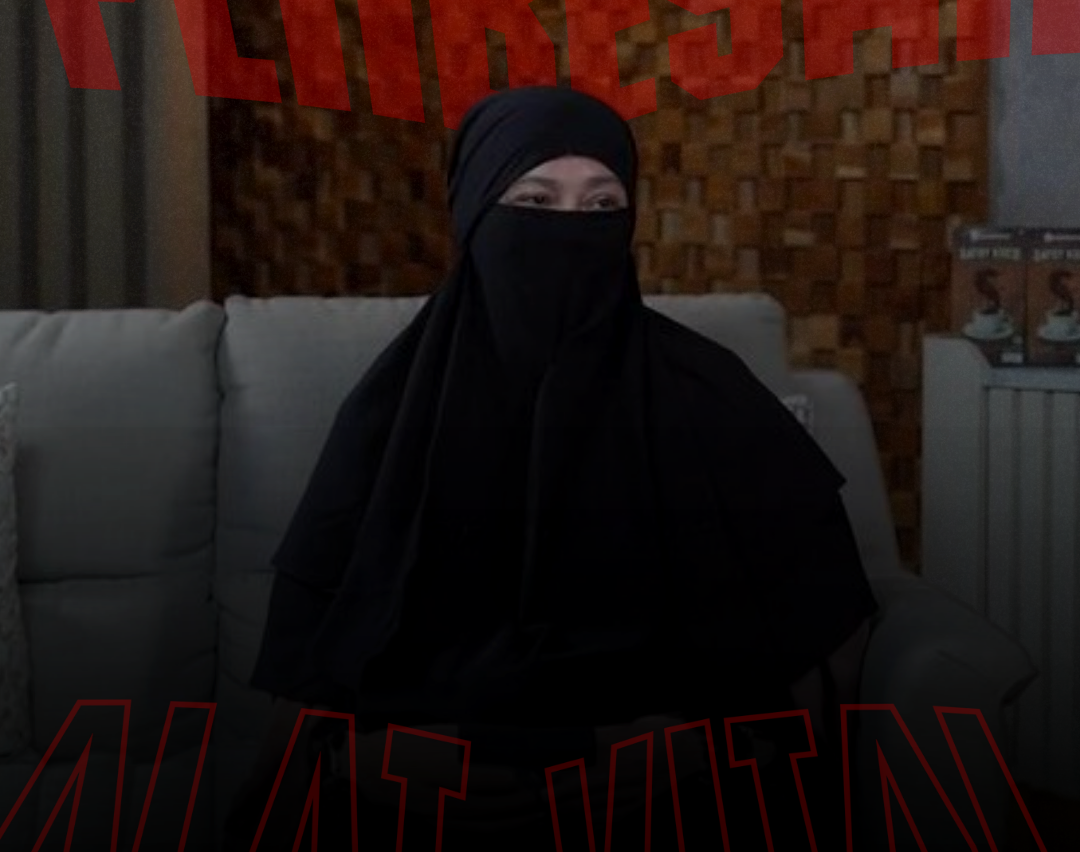zonamahasiswa.id- Membuat nomor halaman dalam suatu Ms. Word tentunya harus kita lakukan saat mengerjakan tugas. Karena nomor tersebut menjadi tanda pemisah dalam sebuah tulisan, supaya mudah di cari oleh orang lain.
Kali ini, mimin akan mengupas cara membuat nomor halaman di Ms. wod dengan cepat, simple, dan efisien. Penasaran? Yuk! Cek selengkapnya.
Cara Pertama: Membuat Nomor Halaman di Word
Untuk cara ini tentunya sangat mudah kalian gunakan, karena tidak memerlukan aplikasi pendukung lainnya, yuk! Simak lebih lengkapnya.
1. Pilih Insert, kemudian pilihlah Page Number
2. Setelah itu, tinggal kalian tentuan model halaman seperti apa yang kalian inginkan. Misalnya, Bottom of Page> kemudian pilihlah posisi yang cocok dengan selera kamu dan sesuaikan dengan kebutuhan yang di ingnkan.
3. Selesai.
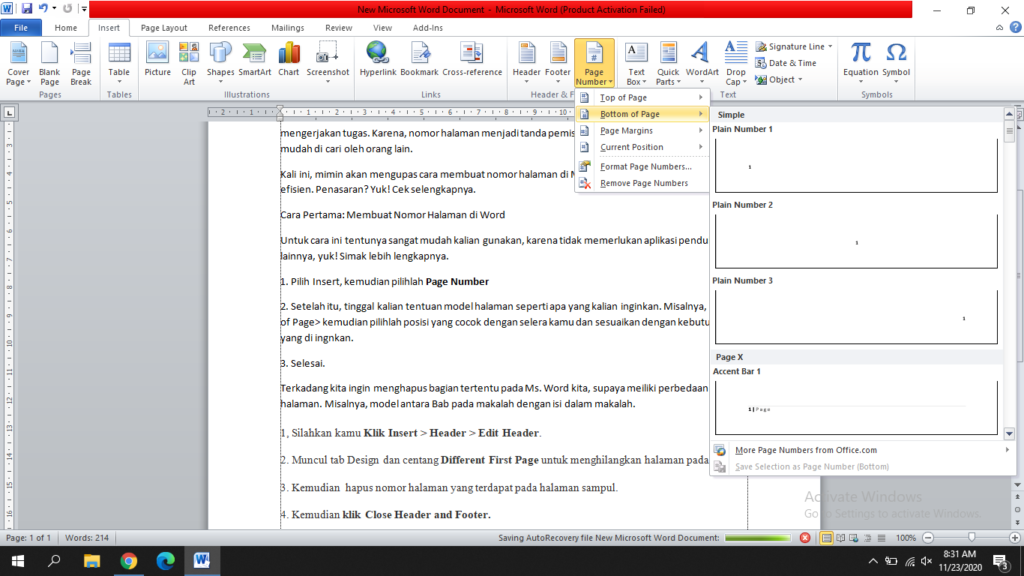
Terkadang kita ingin menghapus bagian tertentu pada Ms. Word kita, supaya meiliki perbedaan model halaman. Misalnya, model antara Bab pada makalah dengan isi dalam makalah.
1. Silahkan kamu Klik Insert > Header > Edit Header.
2. Muncul tab Design dan centang Different First Page untuk menghilangkan halaman pada sampul.
3. Kemudian hapus nomor halaman yang terdapat pada halaman sampul.
4. Kemudian klik Close Header and Footer.
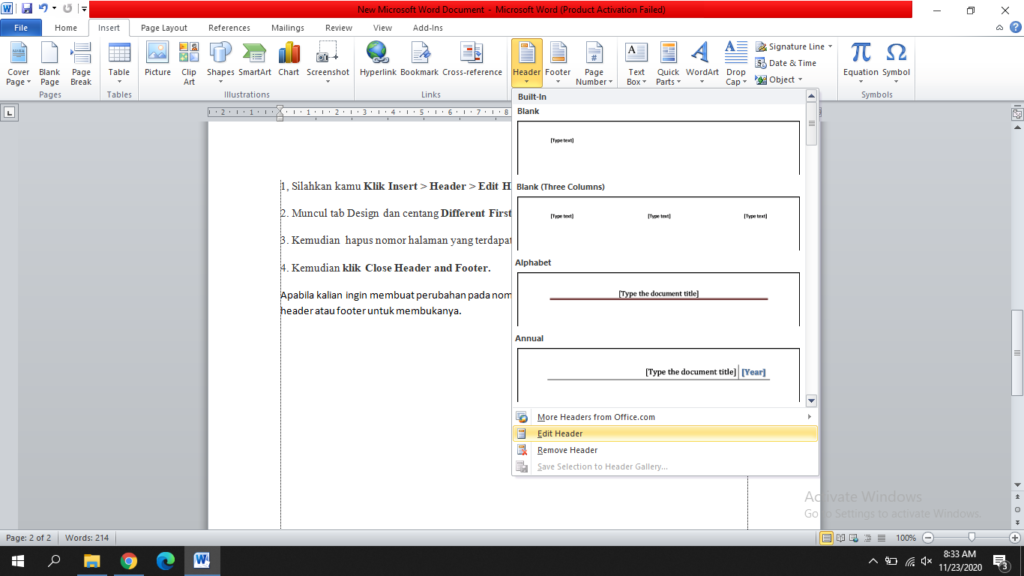
Cara Kedua: Membuat Nomor Halaman dengan Angka Romawi
Apabila tadi kalian gunakan angka biasa, maka kali ini kita akan menggunakan angka romawi untuk membuat nomor halaman.
1. Klik Pada Menu Insert.
2. Kemudian Pilihlah Page Number.
3. Setelah Itu Pilih Format Page Numbers (yang paling penting)
4. Pada jendela Page Number Format ubah Number format menjadi I, ii, iii, dan seterusnya sesuai dengan selera kalian.
5. Ubahlah Start at: menjadi i.
6. Setelah itu klik Ok untuk menyimpan perubahan pada Ms. Word Kalian
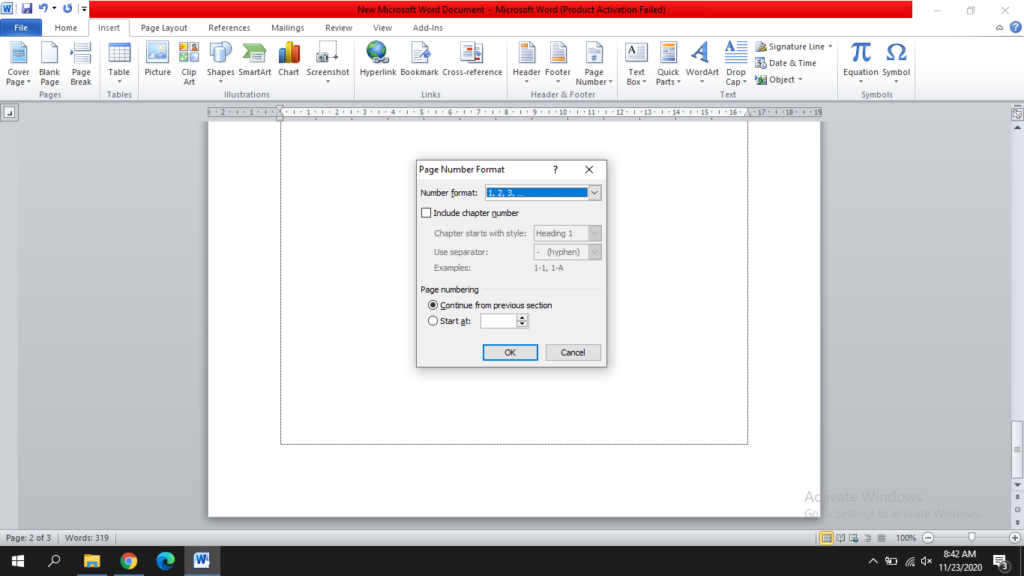
Kamu bisa gunakan cara tersebut sebenarnya untuk format lainnya, tidak hanya selalu menggunakan angka romawi untuk membuat halaman menggunakan cara tersebut.
Baca Juga: Calon Mahasiswa? Simak Cara Jitu Menemukan Passion Sebelum Memilih
Cara Ketiga: Membuat Nomor Halaman dengan beda Format
Pernah tidak kalian melihat suatu makalah atau skripsi, model halaman antara sub bab dan materi pembahasannya berbeda tata letak halamannya?
Semisal, pada Bab 1 kalian menginginkan berada di Pojok Kanan Atas kemudian untuk halaman berikutnya ada di bawah tengah. Nah, cara tersebut mudah kok, Simak! Caranya berikut ini;
1, Langkah Pertama Kalian Pilih Insert.
2. Kemudian Klik Page Number.
3. Setelah itu, Pilih Bottom of Page.
4. Pilih Plain Number 2. Ini misal kamu pilih halaman awal letaknya di bawah tengah.
5. Klik centang Different First Page.
6. Apabila kalian pilih di halaman berikutnya nomor halaman di kanan-atas. Edit Header Halaman 2.
7. Langkah selanjutnya Page Number.
8 Terakhir pilihlah Top of Page.
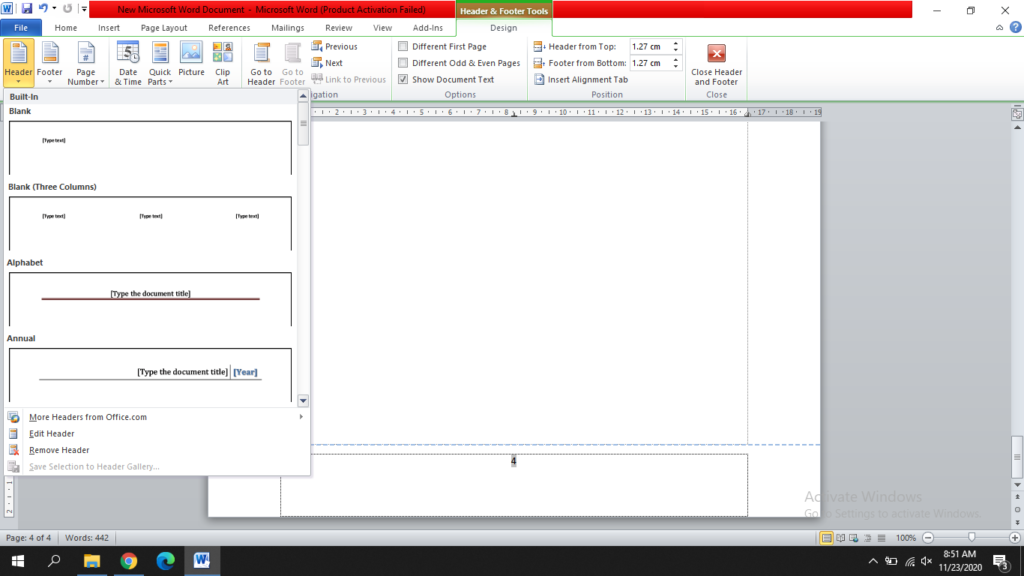
Cara Mudah Membuat Nomor Halaman di Ms. Word Dengan Cepat
Berikut cara mudah untuk membuat nomor halaman di Ms. Word dengan sangat cepat. Selebihnya apabila kalian masih merasa bingung segera konsultasikan yaps.
Baca Juga: Cara Mudah Mengerjakan Makalah yang Disukai Oleh Dosen
Komentar
0










.png)